对于现在的人来说,普通的2d已经不能满足我们看电影的要求了,但是能看3d效果的也大多数只能去电影院,现在有了3D影音播放器,任何3d都能够看,尽情的享受这完美的播放器把!
3D影音播放器更新日志
修改音量算法,使“最大化音量”后的平均音量增大不少。
修改字幕显示方式,在检测到2D片源时不再显示3D字幕。
修正在不支持4096x4096大小贴图的显卡(如G31集显)上初始化失败的问题。
修正普通120hz模式下交换左右眼不工作的问题
3D影音播放器前期准备
1、先把电视通过视频线插电脑显卡上,有hdmi建议用,实在没有的用vga(绝对有)
2、电脑设置显卡,把视频信号显示到电视上,调整分辨率,和电视一样(一般是1920*1080P,刷新率60HZ)
3、确保点对点显示。也就是文字边缘不模糊,那样效果才是最好
4、如果有可能,尽量卸载电脑上已有的播放器,防止解码器冲突造成不可预知的错误
3D影音播放器播放普通文件电脑配置要求
板载显卡+普通CPU基本能放所有3DTV片子
2560*720和3840*1080需要双核CPU,显卡随便,因为超过1920*1080也无法开硬件解码
3D影音播放器偏振电视点对点测试图
调整显卡输出分辨率,和电视物理分辨率一样
然后直接戴上眼镜看此图
应该一只眼睛能清楚的看见一个字母,才说明电视和电脑连接已经点对点,否则画质大降

3D影音播放器怎么用
3D影音播放器使用方法
1、解压并开始安装,点击【我接受】
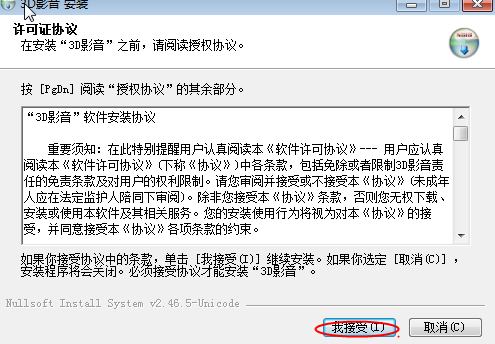
2、安装完成,开始运行,就是这个界面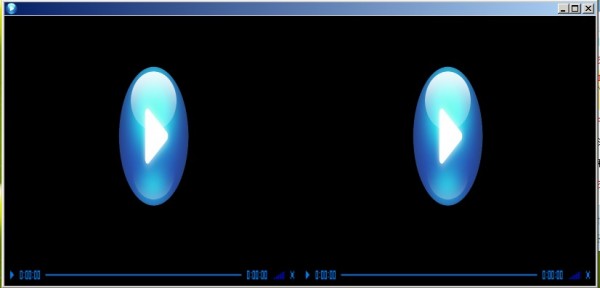
3、选中这个界面开始右键点击,设置你想要到达的效果。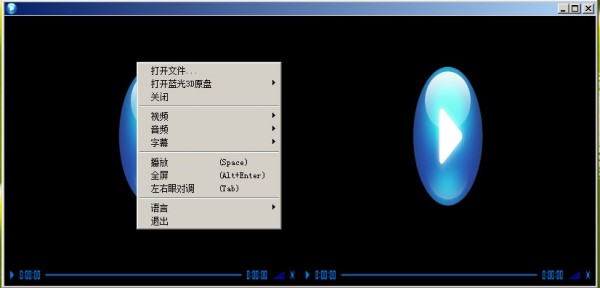
3D影音播放器菜单选项介绍
打开文件:不用多说了吧
打开蓝光3D原盘:播放解压好的蓝光3Dssif文件或是蓝光3D播放列表
关闭:关闭正在播放的文件,不退出
视频:设定输入模式,输出模式,调整视频参数等
┣输入格式:默认是自动识别,这个功能也是本播放器最大卖点,全自动识别左右半宽全宽,上下格式,还是2D文件,至今还没有识别错误的文件
┣输出格式:这个需要手动设置一下,您是什么设备就选什么吧,这里有个小建议,快门电视请选3D电视-左右半宽,偏振可选上下格式或偏振,效果都一样
┣画面比例:一般默认即可,程序会自动适应屏幕
┣全屏输出:可以选择多显示器模式下,画面输出到哪个显示器,投影播放时很实用
┣调整色彩:如果色彩不够鲜艳,亮度不够高,调整一下吧,可以左右眼同时调,也可以分开调
┣使用CUDA硬件解码:如果你有支持CUDA的显卡可以选上,CPU占用会降低,流畅度增加(使用120HZ模式请勿开CUDA,硬件不支持这么高刷新)
┣强制去除隔行扫描:部分3D电视台录制的1080i隔行扫描视频如果有锯齿感,可以打开此选项去除锯齿,播放普通文件请勿打开会损伤画质
音频:设定音频输出和切换音轨的地方
┣顶部为视频内置音轨,如果视频有大于1条音轨则可以随便选择
┣输出16位立体声:如果您使用双声道音响,请选上,播放器会把5.1声道混合成2声道播放
┣使用系统解码器:默认是选上此选项,使用系统设置混音解码
┣使用源码输出:如果您有次时代功放,可以选此选项支持完全无损的音频输出
┣载入外部音轨:主要用于蓝光3D播放外挂国语音轨,免费版不支持
字幕:设定字幕和切换字幕的地方
┣如果文件内自带字幕,或外部有和影片名称一样的字幕文件,顶部可以自由选择
┣字体:设定字幕显示字体
┣颜色:设定字幕显示颜色
┣延迟与拉升:如果字幕快了慢了不同步,可以在这里设定
┣显示字幕:默认选上,去掉选择后不显示字幕
播放:开始播放文件
全屏:全屏播放
左右眼对调:如果立体感不对,景深错乱,请点此选项,或是按tab键切换
退出:不用我说吧
3D影音播放器功能特点
1,正版软件,免费试用!
2,全自动识别3D格式,根本无需选择左右还是上下,扔进去,不管2D3D左右上下蓝光3D,统统通吃!
3,支持蓝光3D圆盘解码,稳定性高,绝无拖进度条死机等问题
4,支持任意外挂字幕音轨
5,支持真正的3D字幕,自动出入屏,支持蓝光3D特效字幕
3D影音播放器注意事项
输出模式需要手动调节,快门3D电视(眼镜较重)请选择左右半宽或上下半高,电视也请同样选择
偏振3D电视(不闪的3D,眼镜轻巧)请选择上下格式或偏振格式,选上下格式,电视也同样选择,选偏振格式请保证电脑与电视信号点对点,然后电视无需设置直接看
DLPready请选择DLP格式,投影也请打开3D功能
双投影模式可以选同屏幕拼接也可以独立,还能控制台+双投影,此免费版不包括,需要支持双投影请购买完整版
IZ3D请选择IZ3D模式,此免费版不包括,请购买完整版
- PC官方版
- 安卓官方手机版
- IOS官方手机版






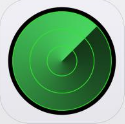





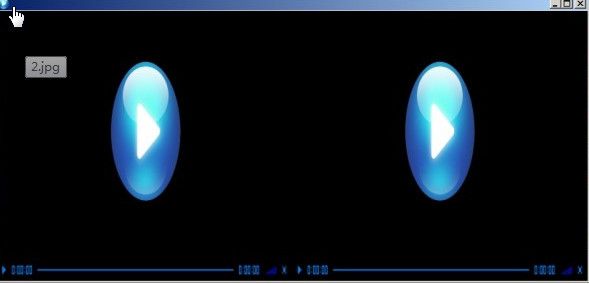
 爱奇艺万能联播电脑版v5.4.1.5408 官方pc版
爱奇艺万能联播电脑版v5.4.1.5408 官方pc版
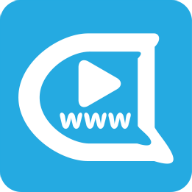 弹弹Play播放器电脑版12.3.4绿色版
弹弹Play播放器电脑版12.3.4绿色版
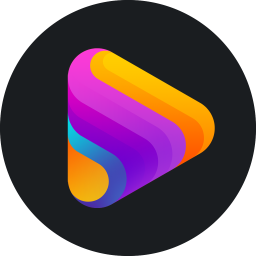 PlayeraFab Ultra蓝光影音播放器7.0.2.2 x64 中文永久激活版
PlayeraFab Ultra蓝光影音播放器7.0.2.2 x64 中文永久激活版
 爱奇艺去广告绿色版10.2.0.6681 免费版
爱奇艺去广告绿色版10.2.0.6681 免费版
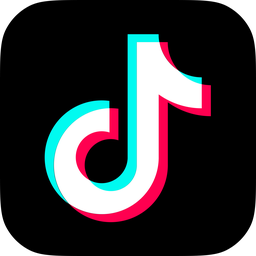 抖音电脑版windows客户端1.7.201 PC桌面版
抖音电脑版windows客户端1.7.201 PC桌面版
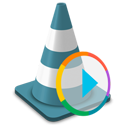 ace stream media 多媒体播放器3.1.32 官方最新版
ace stream media 多媒体播放器3.1.32 官方最新版
 哔哩哔哩uwp版1.3.12.0客户端
哔哩哔哩uwp版1.3.12.0客户端
 SunPlayer播放器(QT版&Duilib版)1.0.0.2最新版
SunPlayer播放器(QT版&Duilib版)1.0.0.2最新版
 芒果TV视频苹果电脑版6.3.8 官方正版
芒果TV视频苹果电脑版6.3.8 官方正版
 腾讯视频Linux客户端1.0.10 官方正版
腾讯视频Linux客户端1.0.10 官方正版
 优秀多功能媒体播放器PC版v5.9.7.441新版
优秀多功能媒体播放器PC版v5.9.7.441新版
 B站姬助理(BzJzs)绿色最新版v1.3.2beta电脑版
B站姬助理(BzJzs)绿色最新版v1.3.2beta电脑版
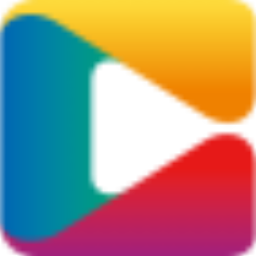 央视影音去广告版4.6.7.1.7 绿色中文版
央视影音去广告版4.6.7.1.7 绿色中文版
 Adobe Flash Player三合一版34.0.0.251 无广告版
Adobe Flash Player三合一版34.0.0.251 无广告版
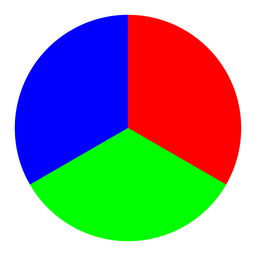 卡莱特LEDVISION显示屏控制播放管理系统6.9 简体中文版
卡莱特LEDVISION显示屏控制播放管理系统6.9 简体中文版
 捷高硬盘录像机nvs电脑客户端7.3 简体中文免费版
捷高硬盘录像机nvs电脑客户端7.3 简体中文免费版
 AMS视频监控电脑客户端1.0.0.1 简体中文免费版
AMS视频监控电脑客户端1.0.0.1 简体中文免费版
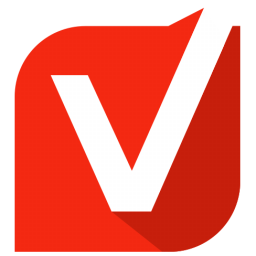 VPlayer播放器软件3.2.2.0301 官方最新版
VPlayer播放器软件3.2.2.0301 官方最新版
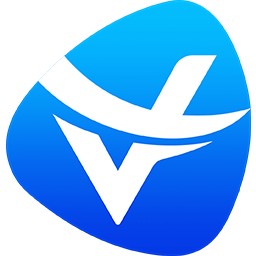 局域网显示屏管理软件(ViPlex Handy)1.9.2.0201 官方安装版
局域网显示屏管理软件(ViPlex Handy)1.9.2.0201 官方安装版
 诺瓦播放软件(NovaStudio)3.4.2 官方最新版
诺瓦播放软件(NovaStudio)3.4.2 官方最新版
 东奥会计云课堂PC学习工具1.3.2.0 官方最新版
东奥会计云课堂PC学习工具1.3.2.0 官方最新版
 腾讯视频2023正式版11.66.4541.0 官方正式版
腾讯视频2023正式版11.66.4541.0 官方正式版
 优酷PC客户端9.2.15.1002 官方正式版
优酷PC客户端9.2.15.1002 官方正式版
 哔哩哔哩PC客户端1.9.2.2092 官方版
哔哩哔哩PC客户端1.9.2.2092 官方版
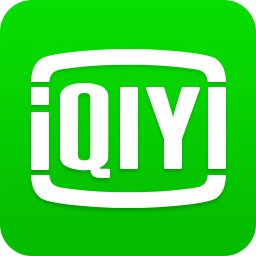 爱奇艺10.1.0.6636 官方最新版
爱奇艺10.1.0.6636 官方最新版
 KMPlayer播放器2023最新版4.2.2.43 最新版
KMPlayer播放器2023最新版4.2.2.43 最新版
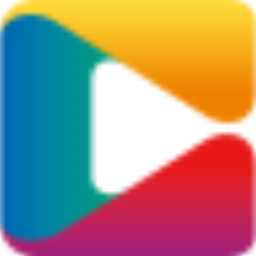 央视影音(CBox)v5.1.2.1 官方正式版
央视影音(CBox)v5.1.2.1 官方正式版
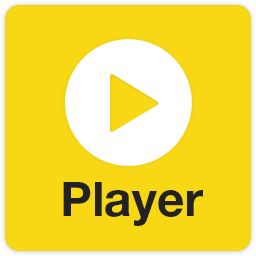 PotPlayer视频播放器1.7.21486 官方中文版
PotPlayer视频播放器1.7.21486 官方中文版
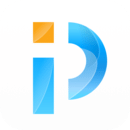 pptv电视20205.1.1.0002 最新版下载
pptv电视20205.1.1.0002 最新版下载
 迅雷影音PC版6.1.7.810 官方最新版【电脑版】
迅雷影音PC版6.1.7.810 官方最新版【电脑版】
 剧汇TV视频电脑版1.4.1 官方最新版
剧汇TV视频电脑版1.4.1 官方最新版
 MPC播放器最新版1.9.10绿色免费版
MPC播放器最新版1.9.10绿色免费版
 UtoVR全景视频播放器(高清VR视频播放器)6.7 官方最新版
UtoVR全景视频播放器(高清VR视频播放器)6.7 官方最新版
 射手影音播放器20204.7.0 官方最新版
射手影音播放器20204.7.0 官方最新版
 MPV播放器2.0 免费版 for win64
MPV播放器2.0 免费版 for win64





 优酷PC客户端7.0.7.10205 去广告优化版
优酷PC客户端7.0.7.10205 去广告优化版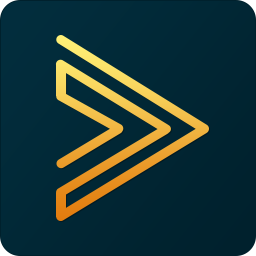 监控录像播放器(VSPlayer)7.4.4 免费版
监控录像播放器(VSPlayer)7.4.4 免费版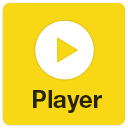 PotPlayer 64位V1.7.21878去广告绿色版
PotPlayer 64位V1.7.21878去广告绿色版 flashplayer9.0简体中文版
flashplayer9.0简体中文版 百度影音官方免费下载(百度影音电脑版)5.6.
百度影音官方免费下载(百度影音电脑版)5.6. PowerDVD22破解版22.0.1915.62 中文免激活极
PowerDVD22破解版22.0.1915.62 中文免激活极 千千静听(TTPlayer)5.9.1 纯净便携版
千千静听(TTPlayer)5.9.1 纯净便携版